Utwórz strony.
Kodowanie Aby ustawić kodowanie, kliknij dwukrotnie stronę, pojawi się okno Właściwości strony (Właściwości strony). Wybierz kartę Wygląd, w linii zestawu znaków, otwórz listę rozwijaną, wybierz User Define, wpisz linię Windows-1251 (kodowanie języka rosyjskiego).
Utwórz strony.
Pierwsza strona witryny (indeks) jest tworzona domyślnie i otwiera się, gdy program jest otwarty.
Aby utworzyć kolejne strony strony, użyj panelu Spis treści strony lub strony.
Aby pokazać lub ukryć ten panel, naciśnij klawisz F8.
Za pomocą przycisków panelu można dodać stronę, klonowanie strony (utwórz kopię), usuń stronę, dodaj importowaną stronę HTML do witryny.
Z tego panelu można również przenieść strony do góry na liście stron.
Aby utworzyć pustą stronę, kliknij przycisk Nowa strona na panelu zawartości witryny. Pojawi się nowy pusty plik. Domyślnie producent strony internetowej zadzwoni do niego "Page2".
Możesz także utworzyć stronę, wykonując kopię istniejącego.
Aby to zrobić, kliknij przycisk klon strony na panelu zawartości witryny.
Usuwanie strony
Aby usunąć stronę internetową, kliknij panel zawartości witryny.
Kliknij przycisk Usuń stronę na karcie Strony.
Kliknij OK, aby potwierdzić, że chcesz usunąć plik.
Sprawdź: Jest to stała akcja i nie można go anulować.
Importuj strony.
Aby zaimportować stronę HTML, kliknij przycisk Importuj przycisk strony HTML.
Rozmiar strony
W ekspresie stron internetowych rozmiar strony (szerokość i wysokość) nie jest określona przez wartości cyfrowe, ale są określane przez zawartość strony.
Tak więc, aby rozwinąć stronę, poślizg obiektów na strony. I odwrotnie, aby uzyskać szerokość strony mniej, umieść bardziej kompaktowe obiekty.
Jeśli zdecydujesz się zastosować tabelę jako ramkę, aby umieścić obiekty w komórkach tabeli, a następnie w tym przypadku można zdefiniować rozmiar tabeli (tj. I. i rozmiar strony) wartości liczbowych. Patrz tabele.
Strona właściwości
Aby ustawić właściwości strony, kliknij dwukrotnie stronę (ale nie nad obiektem na stronie), aby otworzyć okno dialogowe Właściwości strony (Właściwości strony).
W oknie Właściwości właściwości, istnieje pięć zakładów: Meta Tags, Tło, Wygląd, przejście stron i nagłówek.
Na karcie Meta Tagi, tytuł -Pomputton, autor -Vutor, słowa kluczowe - co zainstalowane są słowa.
Słowa kluczowe są wprowadzane przez przecinek i są używane przez Internet Search Servers.
Opis - opis. Informacje te mogą być używane przez serwery wyszukiwania internetowego, aby znaleźć odpowiednie dokumenty w określonej kategorii lub zgodnie z zapytaniem wyszukiwania.
Określ generator(Programy twórczości):
Maker stron internetowych Automatycznie wstawia taki kod do sekcji metadanych:
W razie potrzeby, ten kod można usunąć.
Na karcie Tło wybierz obraz tła dla swojej strony. Możesz również wybrać pomoc dźwięku, która będzie grać, gdy odwiedzający bada Twoją stronę. Obraz tła i muzyka są wybierane na komputerze.
Opcja stałego tła utworzy tła, dzięki czemu nie przewija przewijania strony i pozostała stała.
W przypadku pliku dźwiękowego sprawdź pola wyboru pętli, jeśli chcesz, aby plik był w sposób ciągły.
Na karcie Wygląda lokalizacja strony na ekranie jest ustawiona. Większość wszystkich stron internetowych jest instalowana po lewej i powyżej.
Niektóre strony wyglądają dobrze po zainstalowaniu w centrum (Select Center), ale przeglądarki internetowe Netscape nie obsługują centralnej lokalizacji strony.
Sekcja zestawu znaków ustanawia zestaw znaków (lub "kodowanie języka" kodowanie języka "). Domyślny znak zachodnich jest używany - Zachodni zestaw znaków (ISO-8859-1).
Jeśli dokument zawiera nieuregulowany tekst, musisz zdefiniować odpowiedni kodowanie języka dla dokumentu. Zmień "Zestaw znaków" na "User Define" i wydrukuj kodowanie języka.
Rosyjskie Kodki: Windows-1251 (Cyrylica alfabetu - Windows), KOI-8R, KOI-8U, ISO-8859-5 lub UTF-8.
Na karcie Przejście strony Efekty przejścia są określane, gdy odwiedzający witrynę otwierają lub zamykają stronę. Możesz ustawić inny efekt na cztery wydarzenia.
Karta nagłówka służy do wprowadzania informacji nagłówka dla bieżącej strony. Użyj tej funkcji, aby wprowadzić niestandardowe CSS, JavaScript itp. Użytkownik jest odpowiedzialny za wprowadzenie właściwego kodu.
Jeden z najbardziej zrozumiałkowych i wygodne programy. Aby utworzyć proste witryny Strona internetowar, głównie, głównie zostanie omówiony w tym artykule. Przeanalizujemy stworzenie prawdziwej aktualnej witryny od podstaw przy użyciu tego wspaniałego programu.
Pre-historia
Moja dobra znajomość potrzebowała miejsca. Ostatnio otworzył kawiarnię, praca jest rozliczona, są regularnie odwiedzający, ale chciałbym użyć kwadratu do maksimum i wypełnić "okna". Reklama w wydaniu wydania wydawała się teraz postanowiła opowiedzieć o sobie w Internecie. Dobra rzecz.
Zgodnie z wynikami rozmowy z właścicielami instytucji, dowiadam się, że strona jest wymagana mała, ale pouczająca. Stojak na pięciokrotnie wizytówkę z odpowiednimi sekcjami: o kawiarniach, menu, bankietach, dostawie, kontaktach. Zapytam pytania wyjaśniające na temat sposobu działania, cech kuchni, pojemności hal i świadczonych usług - to znaczy wszystko, co będzie odzwierciedlone w treści. Ogólny obraz stopniowo odparuje. Obecnie uważam, że jest jeden i pół tuzina fotografii pokoju i służenia, które mogą być używane w projekcie, niestety, a nie na cyfrowym nośniku. Życząc klientów - nie bierz ciemnego tła jako podstawy. Wizytówki z ciemnym tłem, które już mają, wygląda na stylową, ale ponurą.
Mock dopasowanie i wybór nazwy witryny
Przy następnym spotkaniu z klientem, myślę o strukturze witryny, narysuj układ i podnieś kolory.
Ogólnie rzecz biorąc, z nieznacznymi zmianami, układ jest akceptowany.
Następnie rozważamy opcje odpowiednich nazw w strefie domeny RU, sprawdź je przez usługę Whois. Pojedyncze nazwy długo były zajęte, więc pracujemy głównie z dwoma wykresami - wystarczą. Biorąc pod uwagę dalszą naturalną promocję przyszłego witryny, zatrzymaj się na opcji kafe-voronezh.ru. Natychmiast zarejestruj wybraną nazwę domeny.
Możesz przejść bezpośrednio do stworzenia witryny.
Przygotowanie elementów graficznych
Zdjęcia zrobione z skanowania klienta i przechowywać na dysku. Wszystkie dalsze manipulacje będą produkowane w programie Photoshop.
Opcje szablonów do wkładania obrazów w treści są znane: prostokąt z ramką lub bez, prostokąt z zaokrąglonymi krawędziami, prostokąt z cieniem. Chciałbym tego uniknąć. Spróbujmy dać obrazy oryginalnego wyglądu.
Sekwencja działań z każdym pojedynczym obrazem będzie następująca:
1. Otwórz zdjęcie w Photoshopie.
2. Zmniejsz rozmiar obrazu do wymaganych wartości ( Obraz - rozmiar obrazu).
3. Wybierz prostokątne narzędzie ( klucz M.) I z tym samym tiretami ze wszystkich stron, ręcznie podświetl obszar.
4. Wybierz tryb szybkiego maski ( klucz Q.).
5. Do dedykowanej części ramy używamy polecenia Filtr - uderzenia - Airbrush, Wybór odpowiedniej długości skoku i promień rozpryskiwania.
6. Z trybu szybkiego maski ( klucz Q.).
7. Odwróć wybór ( Alokacja - Inwersja).
8. Wyjmij wybrany obszar (klucz Kasować.).
9. Zapisze wynik w postaci pliku PNG.
Mamy proste logo na stronie..
1. Twórz nowy dokument (Plik - Nowy) Rozmiar 235x30, w nim i będziemy pracować dalej.
2. Wlej warstwę tła za pomocą koloru tła z szablonu.
3. Konsekwentnie tworzymy trzy warstwy tekstowe i umieść je względem siebie.
4. Do każdej z warstw tekstowych konsekwentnie wybieramy napis i rozmiar czcionki, a także interwał intosphymębu, dzięki czemu nasze logo zajmuje cały obszar przydzielony.
5. Do każdej warstwy tekstu, dodaj wpływ spadającego cienia ( Warstwa - styl warstwy - cień).
6. Wybieramy kolor czcionki w każdej warstwie tekstowej.
7. Usuwamy tła lub uczynić go niewidzialnym, naciskając "Eye" na odpowiedniej warstwie.
8. Ostateczna wersja pozostaje projekt format PSD. W przypadku, gdy musisz wprowadzić do niego zmiany w przyszłości i jako plik format PNG. - W celu dalszej pracy.
Jak widać, tworząc proste logo dla wszystkich. Dlatego też nie zrobiłem tego małego akapitu w temacie odrębnego artykułu i "rozpowszechniać myśl na drzewie". Jeśli chcesz i kreatywne podejście, możesz samodzielnie znaleźć wiele oryginalnych rozwiązań w każdym indywidualnym przypadku. Photoshop w ręku.
Tworzenie hasła w nagłówku występuje w podobny sposób. Utwórz nowy dokument żądanego rozmiaru, dodaj warstwę tekstową, cień do niego, bawić się czcionkami i kwiatami, próbując wejść do ogólnego stylu projektu witryny. Wynik Zapiszemy również w formacie PNG.
Konfiguracja projektu.
Przyszedł kolej na tworzenie samej strony. Używamy edytora wizualnego, aby utworzyć ekspres do stron internetowych. Wybierz element menu Format - Właściwości strony.
Pierwsza karta Meta Tags. Z polami do wprowadzania tytułu i opisu strony i opis strony, a także listę słowa kluczowe, bardzo ważne. Ostrożnie wypełnij pola informacjami odpowiadającymi rzeczywistą zawartością strony, jest to konieczne dla naturalnej promocji witryny. W ten sam sposób, znaczniki reszty stron zostaną wypełnione, jeśli to możliwe, nie rób ich tego samego. Tutaj możesz usunąć odniesienie do programu, w którym strona została utworzona.
Przejdź do karty tło, Umieściliśmy kleszcz naprzeciwko napisu "rysunek tła" i za pomocą przycisku "Przegląd" pokaż ścieżkę do pliku z tłem obrazu. Ten element jest podany jako przykład wkładania obrazu tła, który można również naprawić w stosunku do okna przeglądarki. Jeśli tło jest obrazem z monofonicznym wypełnieniem, jak w naszym przypadku, kolor tła można ustawić ręcznie (następna karta okna Właściwości strony).
Na karcie. Widok Wybierz wyrównanie strony w centrum okna przeglądarki, ustawić wartość tła i kolor tekstu i domyślne łącza. Na tej samej karcie wybierz element "Domyślny" i we właściwym polu, aby wejść do uchwytów windows-1251.. Konieczne będzie wybranie tego kodowania iw ustawieniach witryn w hostingu (domyślnie miałem UTF-8).
Opcjonalnie na karcie Efekty Możesz wybrać efekt wpisu na stronie, czas trwania i zapobiec kopiowaniu obrazów z witryny.
Ostatnia karta Tytuł Nie jesteśmy dziś przydatni, ale jeśli chcesz, możesz z tym eksperymentować.
Układ strony w edytorze wizualnym
1. Dodaj blok zawartości. Menu Wstaw - Rysunek - zaokrąglony prostokąt.
Na wynikowym rysunku kliknij prawym przyciskiem myszy i ponownie przypisz właściwości figury - wcięcie, rozmiary, kolor wypełnienia, promień zaokrąglenia. Aby to zrobić, w oknie Właściwości figury znajdują się dwie zakładki - Generał i Kolor i granice. Szerokość strony wybrałem równą 980 punktów, dzięki czemu witryna jest następnie wygodna, aby być oglądanym i netbookiem z rozdzielczością ekranu 1024x600 iw dużych uprawnień monitorów. W szczególności jest teraz na netbooku, krok po kroku tworzy witrynę i pisze ten tekst. W rezultacie manipulacje z właściwościami, metodą badania i błędów, które otrzymujemy:
2. Dodaj do menu Jednostka Zawartość, wybierając z opcji dostępnych w programie: Wstaw - panel nawigacyjny. Wybieram rozwiązanie odpowiednie do schematu kolorów.
Dostosuj menu: Utwórz podpisy przycisków, wybierając przesiewanie czcionek, jego rozmiar, styl i kolor w stanie pasywnym i po najechaniu przycisku. Na karcie. Format Panel nawigacyjny Możesz wybrać typ menu (jest zadowolony z poziomej) i odległości między przyciskami nawigacji. Patka Oprawa Umożliwia zmianę widoku przycisków do własnego, pokazując ścieżkę do folderu obrazu i dodać dźwięk po najechaniu kursora do przycisku. Nie potrzebujemy tego, menu okazało się proste i jasne, co było wymagane.
3. Opracowujemy nagłówek witryny, umieszczając wcześniej przygotowane pliki logo i hasła w formacie PNG powyżej zawartości treści i nawigacji. Delikatnie wyrównaj wszystko na stronie. Możesz to zrobić na dwa sposoby - przy myszie, przytrzymując obiekt po lewej stronie i naciśnij lub przesuwając wybrany obiekt podglądu za pomocą klawiszy kursora, przytrzymując klawisz Ctrl..
Edycja bloku treści
Dodaj wcześniej przygotowane obrazy na stronie: Wstaw - obraz - z plików ...Jeśli kiedykolwiek dodałeś zdjęcia na stronę dokumentu Word, dzięki tej operacji możesz poradzić sobie bez najmniejszych trudności.
W ten sam sposób dodaj tekst: Wstaw - Tekst. Dwukrotne kliknięcie lewego przycisku myszy na pojemniku z tekstem otwiera proste edytor tekstuW której mamy możliwość wyboru czcionki tekstu, jego rozmiaru i koloru, stylu i wyrównania na stronie. Przygotowany na drodze strona główna Tekst, zmień rozmiar gotowego bloku tekstowego na stronie za pomocą myszy, rozciągania i ściskania go, jak jest wymagane.
Wyrównaj włożone obiekty zgodnie z dostępnym układem, nie zapominając o okresowo zapisywania naszego projektu. Strona jest praktycznie gotowa. Najmniejsza część pozostała.
Rejestracja strony piwnicy
W piwnicy strony wprowadzamy informacje o tym, kto jest właścicielem witryny. Odbywa się również przez menu Wstaw - Tekst. W razie potrzeby wstaw kody licznika do piwnicy: Wstaw - kod HTML lub kod skryptu. Dodam skrypt z Rambler i miernika z Mail.ru, ułatwimy je w poszczególnych miejscach.
To wystarczy.
Wyświetl strony w przeglądarce
Strona gotowa. Aby zrozumieć, jak będzie wyglądać jak online, wystarczy wybrać plik elementu menu - widok w przeglądarce lub kliknij F5.. Jeśli lubisz wszystko, zostawiamy stronę, ponieważ jest to, w przypadku niedoboru lub błędów - Wyeliminuj je.
W obrazie i podobieństwie
Posiadanie gotowej strony indeksu witryny z szablonem projektu, utwórz resztę stron nie będzie trudny. Aby to zrobić, wykonaj aktywne menu programu Strona - zawartość witryny Lub po prostu kliknij F8.. Klonuje stronę indeksu, odebrane klony są przemianowane zgodnie z przyciskami naszego okienka nawigacyjnego i zasad ich zawartości - dodaj bloki z obrazami i tekstem. Wysokość bloku kontekstowego zmienia wizualnie, ograniczanie go pod wielkością zawartości.
Zakładanie nawigacji.
Teraz musimy skojarzyć wszystkie przyszłe strony witryny w jedną całość, zapewniając użytkownikom zrozumiałą nawigację. Aby to zrobić, dwukrotnie kliknij opcję Utworzone okienko nawigacyjne i jego właściwości (zakładka Parametry) Wybierz typ Strona na mojej stronie I wypełnij pole URL, wybierając nazwę odpowiedniej strony dla każdego przycisku. Aby skojarzyć wszystkie strony, te działania będą musiały dokonać panelu nawigacyjnego na pozostałych czterech stronach.
Eksportuj projekt w HTML
Menu Plik - Eksportuj do HTMLumożliwia usunięcie nas do gotowego folderu wybranego na naszym komputerze indywidualne pliki Z rozszerzaniem.HTML i folderów obrazu ze wszystkimi używanymi obrazami. Sprawdzanie miejsca lokalnie, działa z folderu za pomocą rozładowanego pliku projektu index.html.
Umieszczenie witryny.
To jest małe. Pozostaje wypełnić witrynę przez dowolnego klienta FTP na serwerze naszego gospodarza. Jest to wygodniejsze dla mnie z całkowitym dowódcą. "A. Mała ilustracja procesu - w. W katalogu przydzielonym nam przez Hoster pod witryną, głupio kopiować wszystkie pliki utworzone przez program i folder . obrazy. Innym sposobem na opublikowanie witryny, którą ktoś może wydawać się łatwiejszy. Strona Maker "A jest wbudowany narzędzie do publikowania, wymagane jest, aby skonfigurować go, wypełniając wszystkie pola. A następnie możesz opublikować projekt na stronie, naciskając jeden przycisk - F4.
Pozostaje otworzyć ulubioną przeglądarkę i wpisz adres witryny: kafe-voronezh.ru. Wszystko jest wspaniałe, wszystko działa! Jeśli wykryjesz niektóre błędy podczas procesu wyświetlania, w projekcie witryny utworzonej przy użyciu ekspresu strony internetowej, a następnie zachowujemy go i rozładuj go do HTML. Edytowana opcja jest ponownie wylana do hostingu z potwierdzeniem wymiany wszystkich plików, jest miejsce. Właściwie na ten temat nasza praca nad projektem jest zakończona.
Naprawdę mam nadzieję, że opisane informacje będą przydatne podczas tworzenia pierwszej wizytówki i prawdopodobnie obserwacji. Ze wszystkimi prostotą i pozornym minimalizmem ekspresu strony internetowej "A, korzystając z tego programu, możesz tworzyć bardzo oryginalne witryny za pomocą dodatkowych skryptów Java, ucieleśniając własne niestandardowe rozwiązania. Dodatkowym plus na korzyść programu będzie przeglądarka poprzeczna Projekty stworzone przez niego. Jestem pewien, że z bardziej gęstym znajomym z tym programem będziesz miał inny użyteczne narzędzie Do projektowania i rozwijania stron.
Cześć wszystkim!
Dzisiaj powiem ci, jak utworzyć stronę internetową (strona). Ponadto utworzenie strony pełnoprawnej, będziesz miał więcej niż godzinę, w zależności od złożoności. Utwórz stronę, użyjemy ekspresu strony internetowej - program do tworzenia witryn.
Ten uniwersalny wielofunkcyjny program do tworzenia witryn jest łatwy w użyciu, a którykolwiek z was, przy pomocy ekspresu stron internetowych będzie w stanie utworzyć prostą stronę do jego potrzeb.
Aby to zrobić, nie musisz studiować podstaw budynków witryn (HTML, CSS, Języki PHP.), Podnieś kody szablonów, rozumiem CMS (System Zarządzania treścią), wszystko jest znacznie łatwiejsze. Wszystko, czego potrzebujesz, aby funkcjonować witrynę w Internecie, jest przyjmowanie i zapoznanie się.
Oczywiście przy pomocy ekspresu strony internetowej, nie będziesz mógł stworzyć super profesjonalnej strony. Ale tworzenie całkowicie przyzwoitego i w pełni funkcjonującego zasobu jest bardzo możliwe. Na przykład można zobaczyć moje, a nawet zagraj w ulubioną grę. Moim zdaniem okazało się całkiem przyzwoitne i funkcjonalne.
Program nadaje się do tworzenia takich stron jako "wizytówki", "Lejek", "Sprzedaż", "Site-Page", "Strona Capture" i wiele więcej. Wielu z was prawdopodobnie spełniło sieć podobnych zasobów i zrozumieć, o czym mówię.
Jeśli opisujesz cały proces tworzenia całej witryny, będzie to dość wszechstronny artykuł. Dlatego w tym poście postanowiłem przedstawić Ci podstawowe funkcje programu i jak utworzyć stronę internetową (strona), pokażę konkretny przykładktóry jest przedstawiony na końcu artykułu w formie wideo szkoleniowego. A teraz wszystko w porządku.
Jak utworzyć stronę internetową
Program do tworzenia ekspresu strony internetowej jest wypłacana, ale możesz go pobrać w sieci i wypróbować całkowicie wolny w okresie próbnym. A jeśli spróbujesz, możesz dostać darmowa wersja Programy do dalszego użycia. Interfejs tego programu wygląda bardzo prosto:
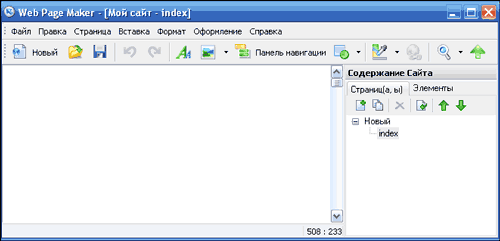
Ale pomimo prostoty widok zewnętrznyProgram ma dość stały i ciekawy zestaw funkcji. Wraz z rosyjską wersją programu łatwo jest dowiedzieć się i opisać wszystkie narzędzia, które program jest bogaty teraz, nie będę przyjrzeć się wideo. W tym artykule chcę tylko podkreślić swoje główne zalety.
1. Największą zaletą programu jest jego prosty i wygodny interfejs do hańby. Wraz z programem będzie dowiedzieć się każdego przybyszu.
2. Cały proces tworzenia witryny występuje, przeciągając lub wkładanie różnych elementów do okna programu. Możesz dodać różne dane, obrazy, stoły, audio, wideo, efekty, slajdów, Java do przyszłej witryny, Java, HTML - Kody i wiele innych. I to nie jest pełna lista!
3. W dowolnym momencie można zobaczyć, co się stało, klikając ikonę szkła powiększającego w menu nawigacji programowej. Jest to bardzo wygodna funkcja w planowaniu edycji witryn.
4. Maker stron internetowych umożliwia importowanie dowolnej strony internetowej HTML w Internecie. Do czego można być potrzebne? Jeśli brakuje ci fantazji, o tym, jak będzie wyglądać na przyszłość witryna, możesz pożyczyć gotowy projekt z innej osoby w sieci.
Ale nie należy tworzyć pełnej kopii, wyszukiwarki wyraźnie nie lubią tego! Możesz pożyczyć pomysł, kontury projektowania, stylu itp., A sama strona tworzy własne! Ogólnie rzecz biorąc, importowany, zmienił projekt i opis witryny ich potrzeb i wszystkich miłości.
A teraz proponuję oglądać wideo naukę, które napisałem specjalnie dla Ciebie. W nim zademonstruję ci, jak tworzona jest prosta strona składa się z kilku stron. Jako podstawa wziąłem stronę przechwytywania, w której proponuję pobrać własne.
Po oglądaniu wideo nie powinieneś mieć pytań, jak utworzyć stronę internetową (strona)? Cóż, jeśli nadal je mają, poproś ich w komentarze do tego postu, a ja odpowiem im z przyjemnością.
Możesz pobrać archiwum z ramkami, klikając. Pobierz, rozpakuj, użyj. Kto nie rozumie co to jest mowa, Spójrz na wideo i staniesz się wszystko jasne:
Na ten temat mówię! Życzę wszystkim świetnego nastroju! Do zobaczenia wkrótce!
Jaki jest twój artykuł? Czy stworzyłeś strony internetowe za pomocą ekspresu strony internetowej? Może wiesz łatwiejsze sposoby tworzenia stron internetowych? Udostępnij je w komentarzach!

Maker stron internetowych - Program do edycji witryn za pomocą bez wiedzy w dziedzinie programowania język HTML., Możesz utworzyć własne strony internetowe i wysyłać ukończone witryny na serwer. W konstruktorze witryny istnieje wiele szablonów, które ułatwiają użytkownikowi stworzenie jego witryny. W ekspresu stron internetowych istnieje wiele paneli nawigacyjnych, które można wstawić na utworzonej stronie, także edytor witryny zawiera zestaw skryptów Java, zestawy obrazów, moduł do wysyłania utworzonych stron i wielu innych dodatkowych funkcji.
Producent stron internetowych można pobrać za darmo na naszej stronie internetowej, aby wypróbować się jako projektant stron internetowych. Nie trzeba pisać kodu w języku HTML lub długi czas, aby zrozumieć, jak korzystać z tego konstruktora witryny. Strona jest wykonywana bardzo szybko. Korzystanie z myszy, miejsca są wybierane do wprowadzenia tekstu, po czym jest dodawany do oznaczonego miejsca.
Obrazy są również dodawane za pomocą myszy, można zmienić rozmiar lub wstawić inne niezbędne obiekty, które można przenieść do dowolnego miejsca na stronie. Strona Maker Web. edytor wizualnyi w przeciwieństwie do innych redaktorów, w których strona jest tworzona przez kod pisania, nie potrzebuje dużej liczby ustawień. Witryna jest tworzona za pomocą myszy bez stosowania dodatkowych funduszy.
Masz możliwość pobierania ekspresu strony internetowej z naszej strony, a będziesz dostępny oficjalna wersja Konstruktorzy stron internetowych. Korzystając z programu Makerem stron internetowych Możesz utworzyć dowolną liczbę witryn na stronach, z których można umieścić dźwięk, wideo i inne pliki, a skrypty w języku Java mogą być również używane.
Projektant Funkcje Maker stron internetowych
- nie musisz znać HTML lub masz doświadczenia w tej dziedzinie;
- witryna jest wykonana w zwykłym ruchu obiektów w konstruktorze;
- prosta kontrola witryny z dużą liczbą stron;
- styl stoły do \u200b\u200bzmiany wyglądu tekstu na stronie;
- szeroka funkcjonalność: od dodawania plików do skryptów;
- szybka witryna wysyłająca do serwera użytkownika;
- duży wybór zainstalowanych w edytorze szablonu.
Opublikuj stronę stworzoną program internetowy. Maker stron na dwa sposoby:
1. Użyj programu przesyłania plików wbudowany w edytorze, aby opublikować na serwerze.
2. Użyj publikacji do folderu na komputerze ()
Publikacja za pomocą edytora FTP
Maker stron internetowych opublikuje witrynę do dowolnego hosta, który wykorzystuje standard zainstalowany program. Transfer plików. W tym celu w programie znajduje się wbudowany wydawca, nie potrzebujesz dodatkowych programów FTP do przesyłania plików.Instalowanie informacji o publikacji
Jeśli nie znasz programu przesyłania plików (protokół transferu plików), ustawienia mogą wydawać się złożone. Na szczęście musisz to zrobić tylko raz. Program zapisze ustawienia, aby można było po prostu nacisnąć przycisk Publish, aby zaktualizować witrynę.
Maker stron internetowych zawiera również możliwość tworzenia wielu profili dla użytkowników z więcej niż jedną stroną lub publikowaniem wymagań.
Ustaw informacje:
1. Wybierz przycisk Publikuj na pasku narzędzi lub wybierz polecenie Publikuj w menu Plik.
2. Kliknij Nowy (nowy) na karcie Publish Destination. Pojawi się okno dialogowe Sillege Stile Strona.
3. Wpisz nazwę profilu - nazwa profilu w oknie dialogowym Ustawienia strony zdalnego. Może to być wszystko, to tylko przypomnienie dla użytkownika w przypadku, gdy mają wiele profili serwera.
4. Enter. informacje niezbędne poniżej:
Grzyma witryny - wchodzi na serwer serwera plików, który służy do pobierania plików na stronie internetowej w hoście. Może zmienić gospodarz, ale w większości przypadków jest to nazwa domeny lub adres IP.
Jeśli są jakieś pytania dotyczące informacji, musisz skontaktować się z siecią hosta.
Zdalny folder - Wchodzi do ścieżki katalogów na serwerze programu przesyłania plików, który przechowuje dokumenty sieciowe w katalogu. W wielu przypadkach konieczne jest opuszczenie miejsca tutaj. Jeśli są jakieś pytania dotyczące informacji, musisz skontaktować się z siecią hosta.
Nazwa użytkownika - wchodzi do nazwy użytkownika. To jest nazwa, którą wprowadzasz, aby wprowadzić serwer.
Hasło - Wprowadza hasło dostarczane przez hosta, aby złożyć program do przesyłania plików na serwerze.
Port - wchodzi do liczby portów do użycia łączenia z serwerem programu przesyłania plików. Wartość wartości domyślnej, 21, powinna pracować w większości przypadków.
Tryb pasywny - Wybierz tryb pasywny, jeśli serwer jest za zaporą lub bramą wymagającą trybu pasywnego.
Jeśli nie znasz już procedury ani nie masz żądanego programu transferu plików, skontaktuj się z tym, który jest głównym pomoc techniczna Firmy.
5. Po wprowadzeniu wszystkich wymaganych informacji kliknij OK.
Następnie zobaczysz, że twój serwer został dodany do listy. Aby dodać inny profil serwera, kliknij Nowy. Aby edytować profil serwera, zaznacz nazwę profilu, kliknij przycisk Modyfikuj. Aby usunąć profil - zaznacz go i kliknij przycisk Usuń.
Po zainstalowaniu wszystkich informacji można pobrać pliki do serwera sieciowego.
Rozpoczęcie procesu publikacji
Po uzyskaniu ustawienia informacji związanych z serwerem, teraz, aby uruchomić proces publikacji
1. Wybierz profil serwera -FOFOR z listy. Kliknij przycisk Publikuj u dołu okna dialogowego publikowania.
2. Gdy publikacja jest pełna, zobaczysz wydawnictwa zakończone! - Gotowa publikacja! Wiadomość w stanie publikacji - okno dialogowe publikacji.
3. Kliknij Wyjście Wyjście.
Ważne opcje publikacji - opcje publikacji
Ta sekcja wyjaśni drugą kartę - Opcje strony - "Opcje strony" szczegółowo opublikowanego okna dialogowego. Ten okno dialogowe służy do wyboru, gdzie Twoje zdjęcia muszą być publikowane na serwerze, które strony witryny chcesz opublikować, oraz że pobieranie opcji do użycia dla stron aktualizacji.
Nazwy plików i rozszerzenia - nazwy plików i rozszerzenia
Nazwy plików i pola resetowania rozszerzenia będą wyświetlane nazwy każdej strony z rozszerzeniem, które zostaną utworzone. Możesz wprowadzić swoje imię dla każdej strony i wybierz inny rozszerzenie, jeśli chcesz.
Podfolder do zdjęć - Podpad dla obrazów
W podfolderze wpisz nazwę folderu, w którym chcesz zapisać obrazy strony internetowej. Jeśli zostawisz miejsce tutaj, obrazy zostaną umieszczone w folderze pliku HTML.
Jeśli nie masz pewności, zostaw go jako wartość domyślna.
Zakres strony zasięgu strony
Wybierz, które strony muszą zostać opublikowane. Możesz wybrać bieżącą stronę lub wszystkie strony w swojej witrynie. "Publikuj wszystkie strony w moim witrynie -" Program ustawia wszystkie strony w mojej stronie "Domyślnie.
Opcja publikacyjna - Ustawienia publikacji
Gdy Twoja witryna jest publikowana po raz pierwszy, musisz opublikować wszystkie pliki witryny na serwerze sieciowym ( pliki HTML., obrazy itp.).
Gdy publikuje tylko pliki HTML - opublikuj tylko pliki HTML ", wybrane, możesz pobrać tylko pliki HTML (bez ładowania obrazów, audio itp.). Jest to zwykle używane w tym przypadku, gdy tylko tekst jest zmieniony.
Jeśli wybierzesz "Publikuj zmienione pliki tylko -" Make modyfikowane tylko pliki ", można publikować tylko zmienione pliki zaczynające się od najnowszej publikacji.
Auto Reservation.WSS Plik podczas publikacji
Program utworzy rezerwację. Plik witryny WSS podczas publikowania, jeśli używasz wbudowanej funkcji FTP. Innymi słowy, kopia twojego pliku. Plik WSS zostanie również pobrany na serwer.
Tworzenie kopii zapasowej pliku THE.WSS jest kopiowany do tego samego folderu, do którego indeks jest zapisywany.HTML pliki. Zwykle przesyłasz plik własny.WSS z serwera sieciowego za pomocą niektórych narzędzi do pobrania (takich jak flashget). Na przykład, jeśli zadzwonisz do pliku "mysite.wss", spróbuj pobrać http://www.mysitename.com/mysite.wsss.
Możesz wyłączyć tę funkcję w wydawcy na karcie Opcje strony. Jednak z oczywistych powodów nie jest to zalecane. Od czasu do czasu otrzymujemy wsparcie poczty od użytkowników, którzy stracili wszystkie dane na dysku twardym z powodu awarii dysk twardy lub jakiś inny nieplanowany wypadek. Jest oczywiste, że sprawa, taka jak może być dość denerwująca, a nawet bolesna, jeśli zapomniałeś zrobić kopie zapasowe Ważne pliki na dysku twardym.


